时间显示农历设置 电脑日历怎样显示农历日期
更新时间:2024-02-28 15:40:50作者:xtyang
在当今社会,随着科技的不断发展,人们的生活方式也在发生着改变,而随之而来的问题之一便是如何在电脑日历上显示农历日期。农历在我国历史悠久,具有特殊的意义,因此很多人希望在电脑日历上能够显示农历日期,以便更加方便地了解农历节气和传统节日。究竟如何设置电脑日历显示农历日期呢?接下来我们将详细介绍一下相关的设置方法。
具体步骤:
1.点击电脑右下角的时间,如图:没有显示日历中没有显示农历;
;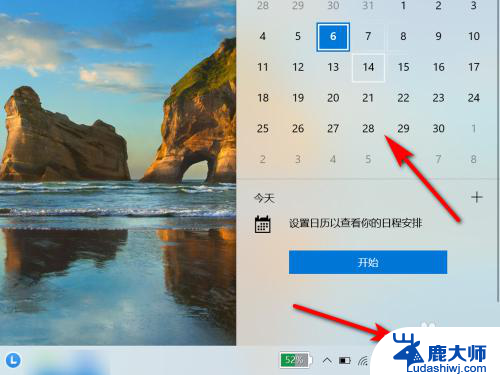
2.在此电脑界面,点击“打开设置”;
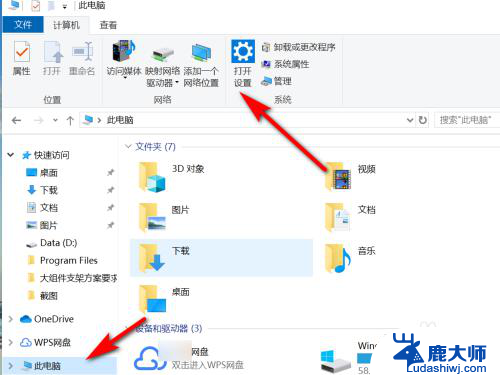
3.在windows设置界面,点击“时间和语言”;
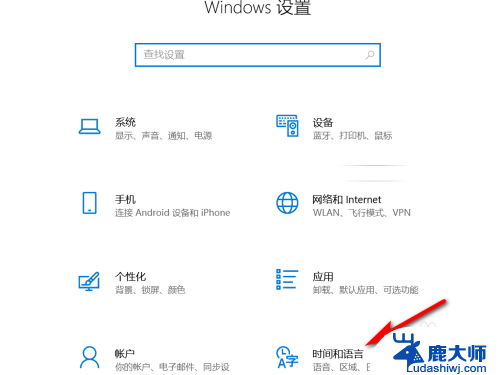
4.点选“日期和时间”;
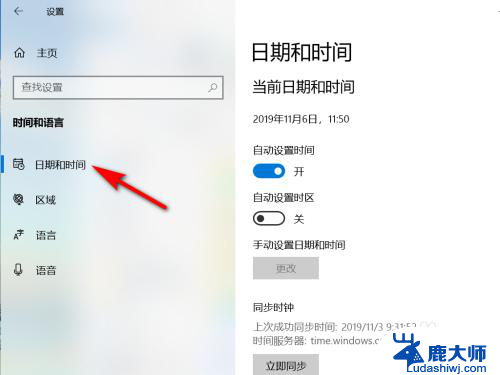
5.在日期和时间中,选择日历中的“简体中文(农历)”;
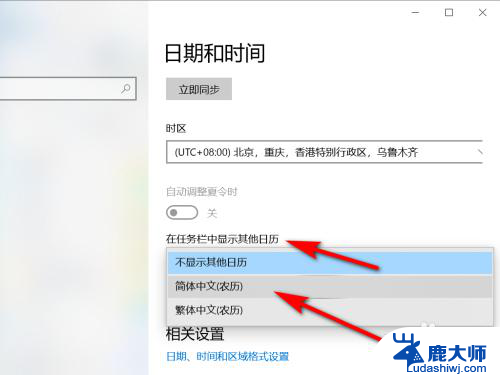
6.重新点击任务栏中的时间,将在日历中显示农历;
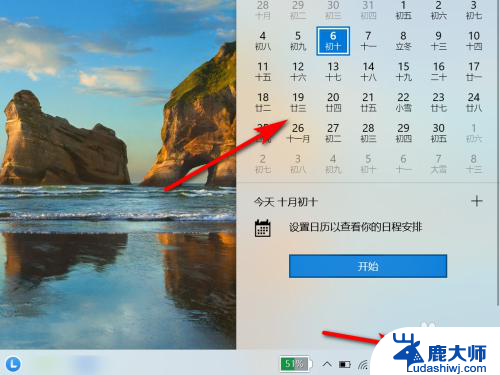
7.方法总结
1、点击电脑右下角的时间,如图:没有显示日历中没有显示农历
2、在此电脑界面,点击“打开设置”
3、在windows设置界面,点击“时间和语言”
4、点选“日期和时间”
5、在日期和时间中,选择日历中的“简体中文(农历)”
6、重新点击任务栏中的时间,将在日历中显示农历

以上就是设置时间显示为农历的全部内容,如果您遇到这种情况,您可以按照我的方法来解决,希望能够帮助到大家。
时间显示农历设置 电脑日历怎样显示农历日期相关教程
- 日历农历显示在桌面 电脑日历如何设置农历显示
- wps怎样转换日期为农历 wps怎样将日期转换为农历
- 怎么在电脑显示日历 怎么在电脑桌面上显示日历
- 苹果日历怎么看节日 苹果手机日历节假日显示步骤
- 如何设置电脑日期一直不变 如何调整电脑显示的日期和时间
- 怎么打印日历表 Excel 日历打印教程
- 如何修改水印照片的时间和日期 如何调整相机水印显示的日期和时间
- 手机桌面上怎么显示时间日期天气 手机屏幕上设置时间和天气步骤
- 水印相机时间怎么修改时间 水印相机怎样修改日期和时间
- wps中excel表筛选日期后如何显示全部日期 wps中excel表筛选日期后如何展示全部日期
- 笔记本电脑怎样设置密码开机密码 如何在电脑上设置开机密码
- 笔记本键盘不能输入任何东西 笔记本键盘无法输入字
- 苹果手机如何共享网络给电脑 苹果手机网络分享到台式机的教程
- 钉钉截图快捷键设置 电脑钉钉截图快捷键设置方法
- wifi有网但是电脑连不上网 电脑连接WIFI无法浏览网页怎么解决
- 适配器电脑怎么连 蓝牙适配器连接电脑步骤
电脑教程推荐